使用Chrome浏览器加速网页加载的最佳方法
发布时间:2025-04-30
来源:Chrome官网

清理缓存和Cookies
随着时间的推移,浏览器会积累大量的缓存和Cookies,这可能会影响网页的加载速度。定期清理这些数据可以释放磁盘空间并提高浏览器性能。在Chrome浏览器中,点击右上角的菜单按钮,选择“更多工具”>“清除浏览数据”。在弹出的对话框中,选择要清除的内容(如缓存、Cookies等)和时间范围,然后点击“清除数据”按钮。
禁用不必要的扩展程序
过多的浏览器扩展程序不仅会占用系统资源,还可能干扰网页的正常加载。只保留必要的扩展程序,禁用或删除那些不常用的。在Chrome浏览器中,点击右上角的菜单按钮,选择“更多工具”>“扩展程序”。在扩展程序页面中,可以通过开关按钮禁用不需要的扩展程序,或者点击“删除”按钮将其移除。
优化网络设置
确保您的网络连接稳定且速度快。如果使用的是Wi-Fi,尽量靠近路由器以获得更强的信号。同时,关闭其他占用网络带宽的设备或应用程序,如下载工具、在线视频播放等。此外,还可以尝试更改DNS服务器地址,例如使用谷歌公共DNS(8.8.8.8和8.8.4.4)或阿里云公共DNS(223.5.5.5和223.6.6.6)。
启用硬件加速
现代浏览器通常支持硬件加速功能,可以利用计算机的图形处理器(GPU)来加速网页渲染。在Chrome浏览器中,点击右上角的菜单按钮,选择“设置”。在设置页面中,滚动到底部,点击“高级”>“系统”。在这里,开启“使用硬件加速模式(如果可用)”选项。不过需要注意的是,并非所有计算机都支持硬件加速,如果您遇到问题,可以尝试关闭该选项。
更新浏览器版本
开发者会不断优化浏览器的性能和兼容性,及时更新Chrome浏览器到最新版本可以获得更好的速度和稳定性。点击右上角的菜单按钮,选择“帮助”>“关于Google Chrome”。浏览器将自动检查是否有可用的更新,如果有,按照提示进行更新即可。
通过以上这些方法,您可以有效地提升Chrome浏览器的网页加载速度,享受更流畅的浏览体验。希望这些技巧对您有所帮助!
Chrome浏览器下载速度监控与提升策略
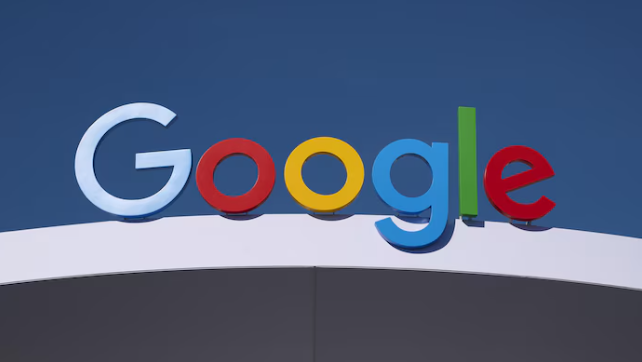
通过监控下载速度及制定优化策略,帮助用户科学提升Chrome浏览器的下载效率和稳定性。
Chrome浏览器的跨域请求处理与调试技巧
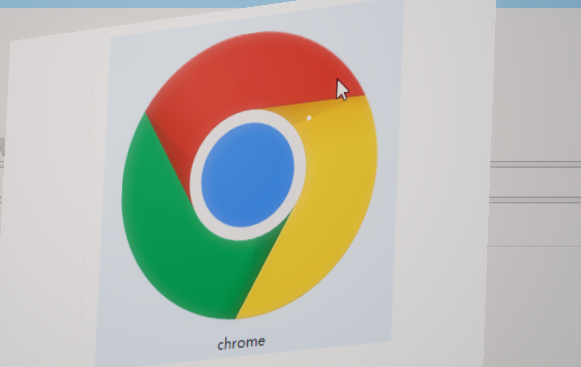
提供Chrome浏览器的跨域请求处理与调试技巧,帮助开发者高效处理跨域请求问题,提升网站的性能与稳定性。
Chrome浏览器下载失败清理临时文件步骤

说明Chrome浏览器下载失败时如何清理临时文件,帮助用户快速排查并解决下载异常。
谷歌浏览器插件误报病毒文件被误删恢复技巧

谷歌浏览器插件因被误认为病毒被防护软件删除时,可从回收站或安全软件隔离区恢复,同时建议将插件加入信任名单避免再次误报。
谷歌浏览器是否支持后台多线程下载
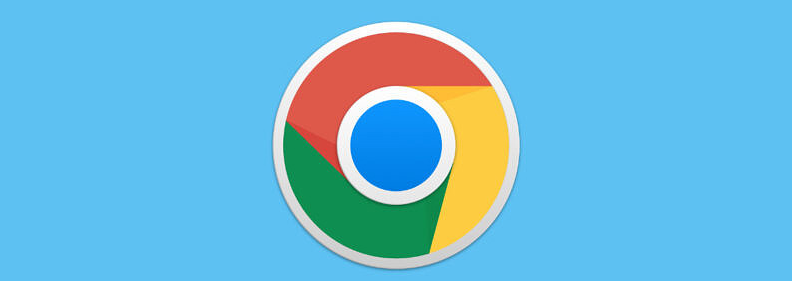
谷歌浏览器部分插件支持后台多线程下载,有效提升下载速度和稳定性,优化用户下载体验。
Chrome浏览器网页内容屏蔽插件使用心得

Chrome浏览器网页内容屏蔽插件使用心得分享有效提升浏览体验的方法。
